Wie kann man das Zusammenführen von Zellen in einem geschützten Arbeitsblatt in Excel zulassen?
Standardmäßig erlaubt ein geschütztes Arbeitsblatt den Benutzern nicht, Zellen zusammenzuführen. Allerdings können Sie mit einer VBA-Methode, wie wir sie in diesem Artikel bereitstellen, Zellen innerhalb eines geschützten Arbeitsblatts zusammenführen.
Zusammenführen von Zellen in einem geschützten Arbeitsblatt mit VBA-Code erlauben
Zusammenführen von Zellen in einem geschützten Arbeitsblatt mit VBA-Code erlauben
Bitte führen Sie den folgenden VBA-Code aus, um die ausgewählten Zellen in einem geschützten Arbeitsblatt in Excel zusammenzuführen.
1. Wählen Sie die Zellen aus, die Sie im geschützten Arbeitsblatt zusammenführen möchten.
2. Drücken Sie gleichzeitig die Tasten Alt + F11, um das Fenster Microsoft Visual Basic for Applications zu öffnen.
3. Klicken Sie im Fenster Microsoft Visual Basic for Applications auf Einfügen > Modul. Kopieren und fügen Sie dann den folgenden VBA-Code in das Codefenster ein.
VBA-Code: Zusammenführen von Zellen in einem geschützten Arbeitsblatt erlauben
Sub MyMergeCells()
Application.ScreenUpdating = False
ActiveSheet.Unprotect "123"
Selection.Merge
ActiveSheet.Protect "123"
Application.ScreenUpdating = true
End SubHinweis: In dem Code ist die Zahl „123“ das Kennwort des geschützten Arbeitsblatts. Bitte ändern Sie es nach Bedarf.

4. Drücken Sie die Taste F5, um den Code auszuführen. Klicken Sie im daraufhin erscheinenden Dialogfeld von Microsoft Excel auf die Schaltfläche OK. Siehe Screenshot:
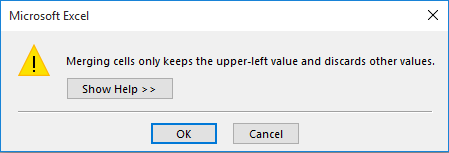
Jetzt werden die ausgewählten Zellen sofort im geschützten Arbeitsblatt zusammengeführt.

Entfesseln Sie die Magie von Excel mit Kutools AI
- Intelligente Ausführung: Führen Sie Zellenoperationen durch, analysieren Sie Daten und erstellen Sie Diagramme – alles angetrieben durch einfache Befehle.
- Benutzerdefinierte Formeln: Erstellen Sie maßgeschneiderte Formeln, um Ihre Arbeitsabläufe zu optimieren.
- VBA-Codierung: Schreiben und implementieren Sie VBA-Code mühelos.
- Formelinterpretation: Verstehen Sie komplexe Formeln mit Leichtigkeit.
- Textübersetzung: Überwinden Sie Sprachbarrieren in Ihren Tabellen.
Verwandte Artikel:
- Wie kann man das Bearbeiten von Objekten in einem geschützten Arbeitsblatt in Excel zulassen?
- Wie kann man die Aktualisierung externer Daten in einem geschützten Arbeitsblatt in Excel zulassen?
- Wie kann man die Rechtschreibprüfung in einem geschützten Arbeitsblatt in Excel zulassen?
- Wie kann man die Zellenformatierung schützen, aber nur Dateneingaben in Excel zulassen?
Die besten Produktivitätstools für das Büro
Stärken Sie Ihre Excel-Fähigkeiten mit Kutools für Excel und genießen Sie Effizienz wie nie zuvor. Kutools für Excel bietet mehr als300 erweiterte Funktionen, um die Produktivität zu steigern und Zeit zu sparen. Klicken Sie hier, um die Funktion zu erhalten, die Sie am meisten benötigen...
Office Tab bringt die Tab-Oberfläche in Office und macht Ihre Arbeit wesentlich einfacher
- Aktivieren Sie die Tabulator-Bearbeitung und das Lesen in Word, Excel, PowerPoint, Publisher, Access, Visio und Project.
- Öffnen und erstellen Sie mehrere Dokumente in neuen Tabs innerhalb desselben Fensters, statt in neuen Einzelfenstern.
- Steigert Ihre Produktivität um50 % und reduziert hunderte Mausklicks täglich!
Alle Kutools-Add-Ins. Ein Installationspaket
Das Kutools for Office-Paket bündelt Add-Ins für Excel, Word, Outlook & PowerPoint sowie Office Tab Pro und ist ideal für Teams, die mit mehreren Office-Anwendungen arbeiten.
- All-in-One-Paket — Add-Ins für Excel, Word, Outlook & PowerPoint + Office Tab Pro
- Ein Installationspaket, eine Lizenz — in wenigen Minuten einsatzbereit (MSI-kompatibel)
- Besser gemeinsam — optimierte Produktivität in allen Office-Anwendungen
- 30 Tage kostenlos testen — keine Registrierung, keine Kreditkarte erforderlich
- Bestes Preis-Leistungs-Verhältnis — günstiger als Einzelkauf der Add-Ins